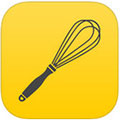iPhone怎么设置联系人勿扰模式 设置联系人勿扰模式教程
作者:本站整理 时间:2016-06-07
iPhone怎么设置联系人勿扰模式?设置联系人勿扰模式教程。很多小伙伴在使用iPhone手机的时候是否知道iPhone手机可以设置联系人勿扰模式?联系人勿扰模式iPhone手机中非常实用的一项功能,可能现在还有很多小伙伴还是不知道iPhone怎么设置联系人勿扰模式,接下来优优小编小编就为你分享一下iPhone设置联系人勿扰模式的教程,一起来看看吧。
iPhone怎么设置联系人勿扰模式 设置联系人勿扰模式教程
①【信息】-【联系人短信】
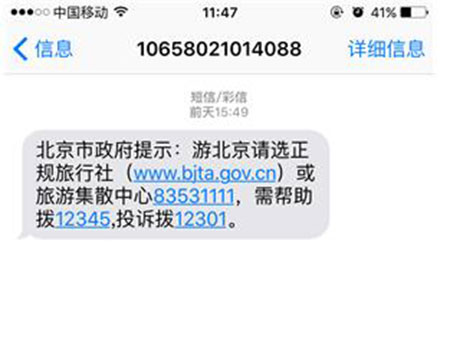
②【详细信息】-【勿扰模式】
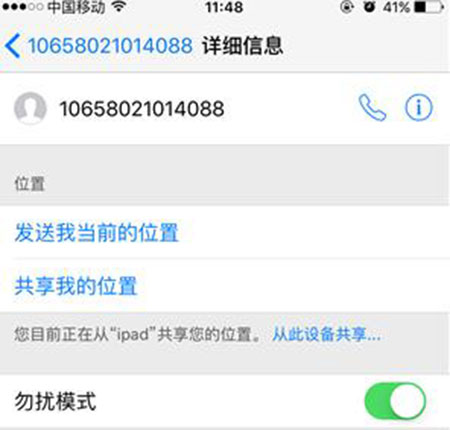
③这样一来,无论如何这个联系人来信息手机都不会提示了,但是可以在信息窗口看到。
④如果想要恢复提示,直接按照刚才的步骤,关闭“勿扰模式”即可。
过对以上内容的了解,大家是不是清楚iPhone怎么设置联系人勿扰模式了呢,更多精彩请继续关注优优下载苹果教程专区。